
Peter Holmes
0
2422
373
Svět Chromebooků se rychle vyvíjí; nejnovější stroje jsou výrazně výkonnější než jejich předchůdci před pár lety.
Pokud chcete zjistit, jak se váš Chromebook vyrovnává s nedávnými modely, musíte vědět, jak zkontrolovat specifikace Chromebooku. Zde je několik způsobů, jak toho dosáhnout.
1. Zkontrolujte specifikace Chromebooku pomocí aplikace
Obvykle bychom měli diskutovat nativní řešení operačního systému, než se podíváme na možnosti třetích stran.
Pokud však chcete zjistit pouze hlavní informace o hardwaru počítače, většina uživatelů by měla směřovat přímo k externí možnosti. Jak uvidíme později, nativní nástroj v operačním systému Chrome OS není uživatelsky přívětivý a překračuje potřeby většiny uživatelů.
Podívejte se na tři aplikace:
Cog
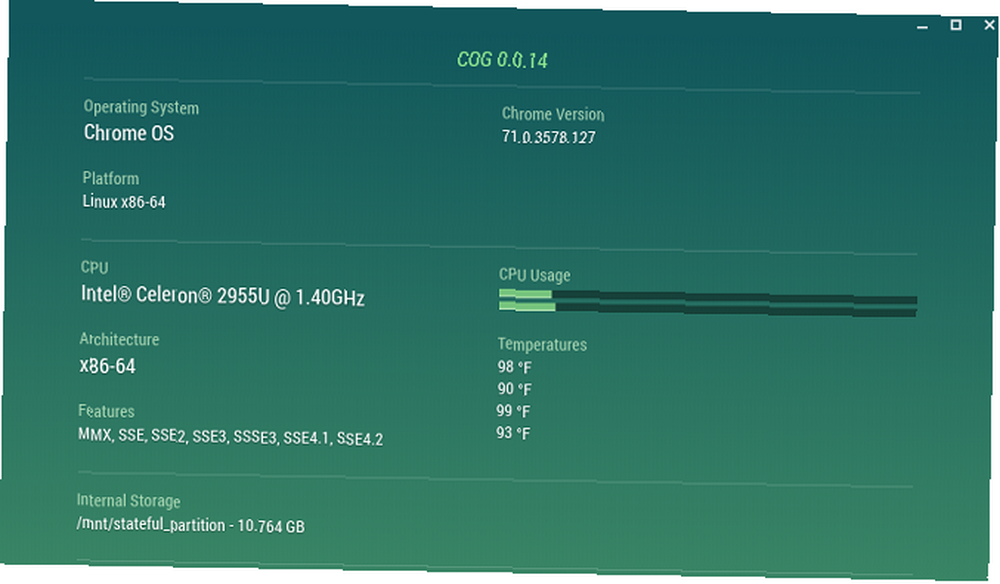
Cog je bezplatná aplikace dostupná z Internetového obchodu Chrome.
Jednoduché rozhraní zobrazuje data, která budete pravděpodobně chtít. To zahrnuje informace o CPU, systémové architektuře, úložišti, síti a displeji.
Pomocí Cog můžete také zjistit, které jazykové balíčky používáte, úroveň nabití baterie a vybití a pluginy Chrome.
Stažení: Cog (zdarma)
Systémové informace
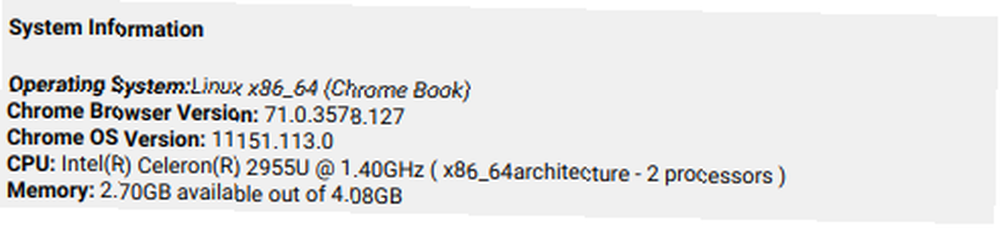
Systémové informace nabízí základní úroveň informací o vašem stroji. Zobrazí se pět věcí:
- Operační systém
- Verze prohlížeče Chrome
- Verze operačního systému Chrome
- procesor
- Paměť
Systémové informace jsou v Internetovém obchodě Chrome zdarma.
Stažení: Systémové informace (zdarma)
Systémová informace
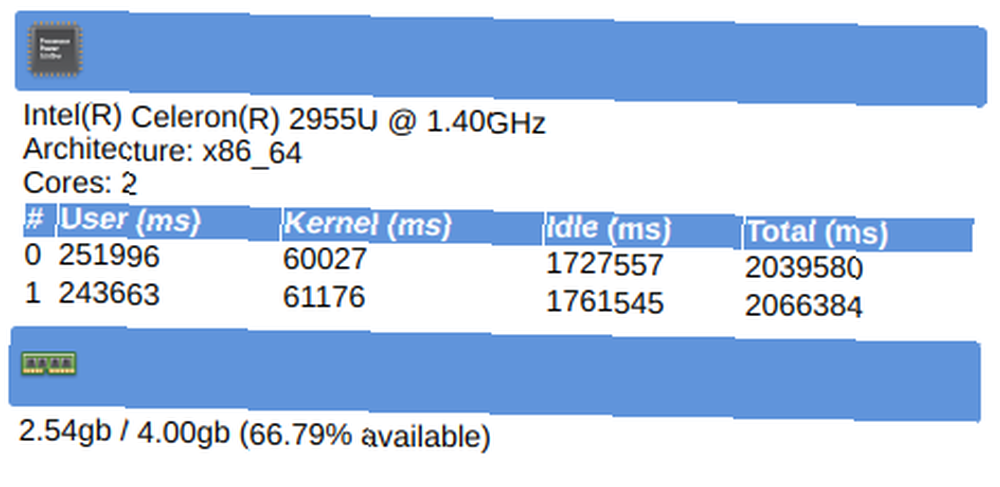
Podobně pojmenovaná informace o systému přidává do Chromu lištu nástrojů. Panel nástrojů poskytuje CPU a RAM vašeho stroje.
Plugin také poskytuje data o činnosti jader CPU.
Plugin je opět zdarma ke stažení.
Stažení: Systémové informace (zdarma)
Která z těchto tří aplikací je pro vás vhodná, záleží na informacích, které hledáte. Vyzkoušejte všechny tři a dejte nám vědět o svých oblíbených v komentářích na konci.
Nyní se podívejme na nativní způsoby, jak zkontrolovat systémové informace a specifikace Chromebooku.
2. Informace o systému Chrome
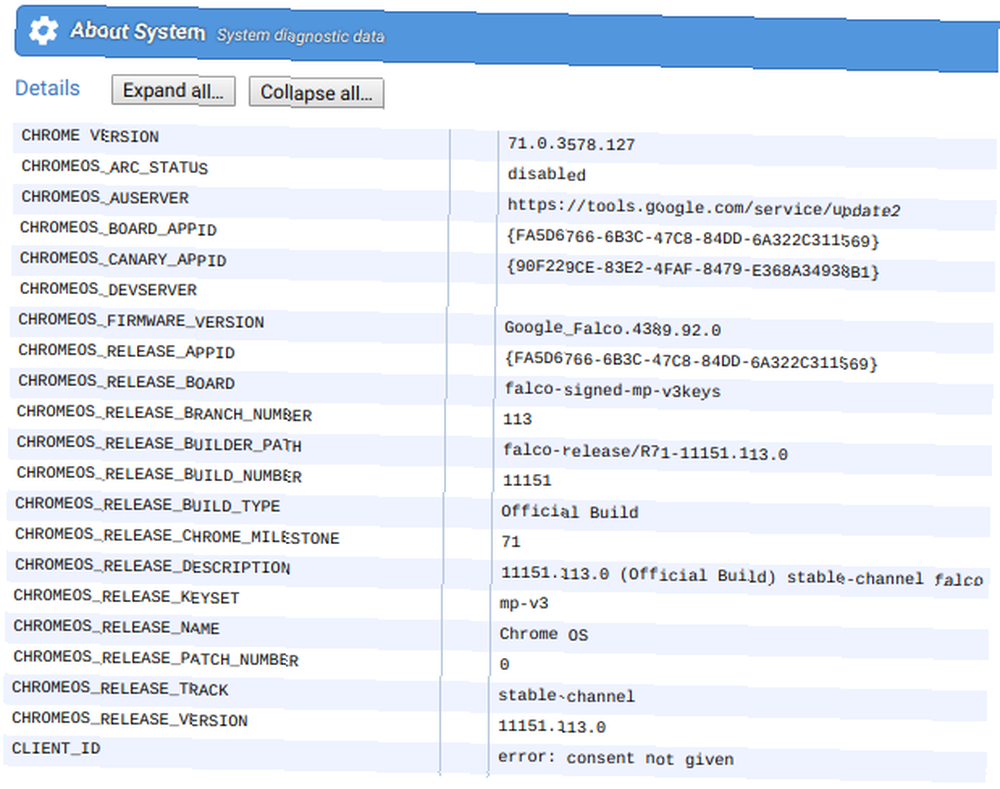
Chrome má vestavěný nástroj, který umožňuje zobrazit vše o specifikacích a systémových informacích Chromebooku, ale jak jsme již zmínili, není uživatelsky přívětivý.
Pokud si to chcete prohlédnout, musíte otevřít prohlížeč Chrome a napsat chrome: // system v adresním řádku. Poskytne přístup k prohlížeči Chrome O systému stránka.
Posouváním dolů v seznamu položek najdete informace o BIOSu, RAM, jádru, síťovém hardwaru, napájecím zdroji a další informace o Chromebooku. Klikněte na Rozšířit zobrazíte další podrobnosti o záznamu.
K dispozici je také spousta jiných než hardwarových systémových informací, včetně uživatelských profilů, nastavení a souborů protokolu.
3. O systému Chrome OS
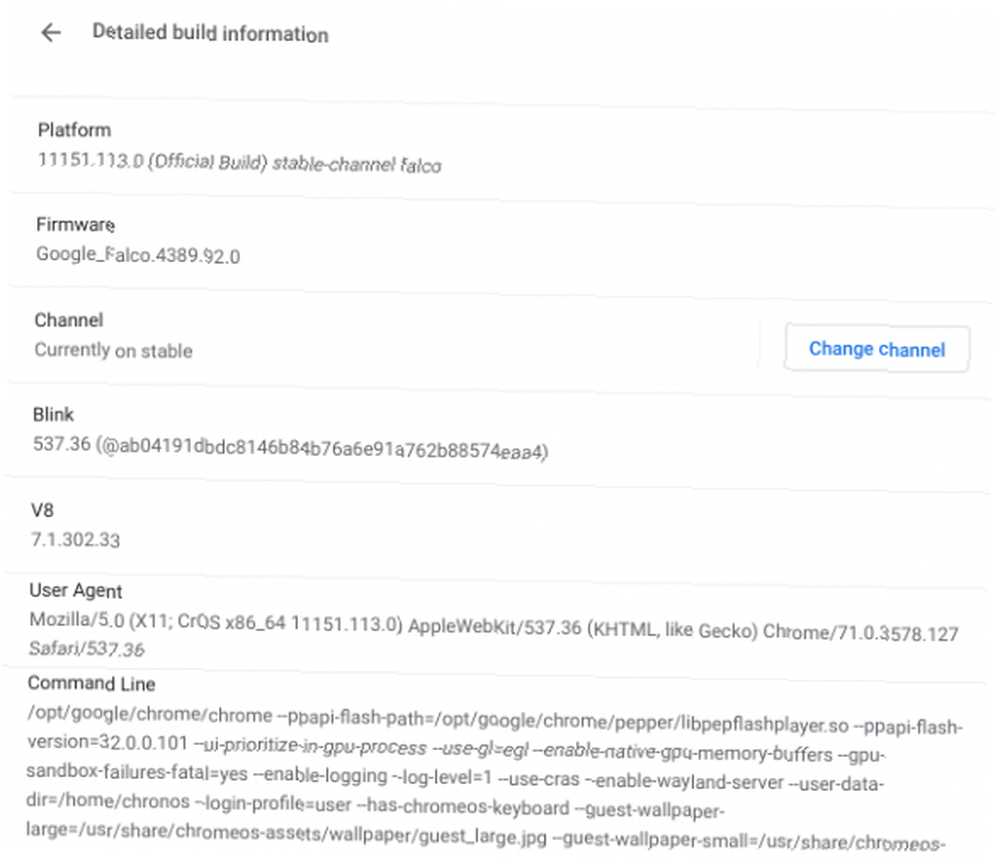
Pokud se chcete dozvědět pouze o jednom konkrétním aspektu specifikací Chromebooku, existuje několik dalších nástrojů, o kterých byste měli vědět.
Pokud například chcete vědět, kterou verzi systému Chrome OS používáte - možná zkontrolujete, zda byla poslední aktualizace správně nainstalována - Nastavení Jídelní lístek.
Na levé straně obrazovky otevřete nabídku kliknutím na tři svislé čáry. V dolní části nabídky klikněte na O systému Chrome OS. Uvidíte verzi, kterou používáte, spolu s Kontrola aktualizací tlačítko.
Pokud potřebujete trochu větší hloubku, klikněte na Podrobné informace o sestavení. Uvidíte platformu, firmware, aktualizační kanál, uživatelský agent a další.
4. Jak zkontrolovat úložiště v Chromebooku
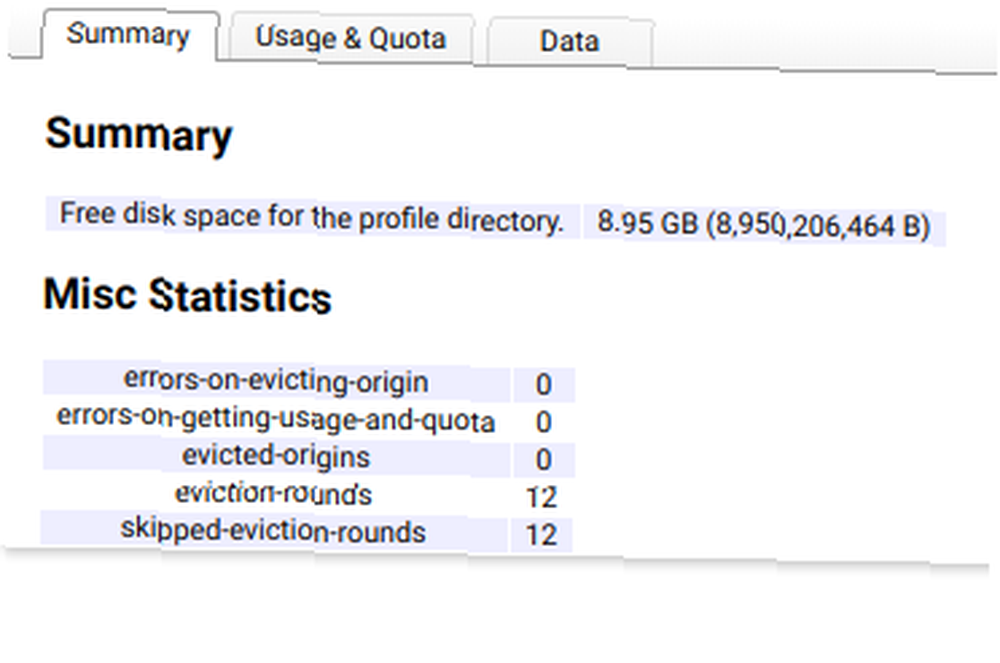
Jedním z mnoha důvodů, proč jsou Chromebooky cenově dostupné, je to, že nemají masivní pevné disky.
32 GB je standardní. Dražší zařízení mají 64 nebo 128 GB, ale na trhu stále existuje spousta Chromebooků, které jsou dodávány s 16 GB nebo méně.
Vzhledem k přísným omezením je třeba pečlivě sledovat situaci při skladování.
Chcete-li zkontrolovat úložiště v Chromebooku, napište chrome: // interní kvóty do adresního řádku prohlížeče Chrome. Uvidíte přesné množství místa na disku a další statistiky.
Poznámka: Jedním ze způsobů, jak zmírnit problémy s ukládáním v Chromebooku, je použití Disku Google. Získáte zdarma 15 GB, ale majitelé Chromebooků získají dalších 100 GB volného místa na dva roky.
Jak zkontrolovat úložiště Disku Google na Chromebooku
Chcete-li zkontrolovat dostupné místo na svém účtu Google Drive v systému Chrome OS, otevřete Soubory klikněte na tři svislé tečky v pravém horním rohu a zkontrolujte lištu v dolní části rozbalovací nabídky.
5. Využití paměti Chromebooku, procesoru a sítě
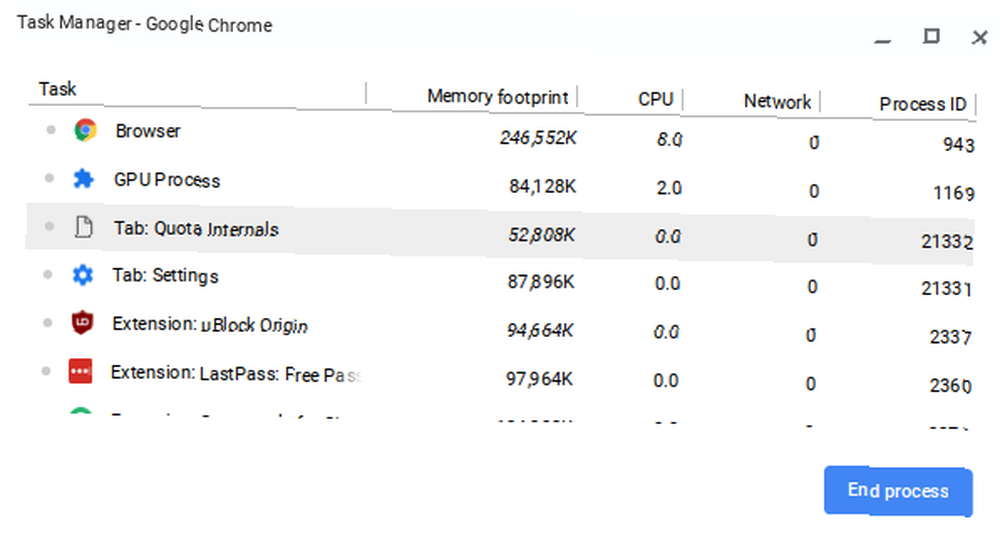
Uživatelé Windows jsou obeznámeni s Správcem úloh. Mnoho z nich si však neuvědomuje, že Chrome OS má stejnou funkci.
Správce úloh v systému Chrome OS zobrazuje statistiky o paměťové stopě, využití procesoru a využití sítě pro každou aktuálně aktivní úlohu v počítači..
Chcete-li otevřít Správce úloh, otevřete prohlížeč Chrome a klikněte na tři svislé tečky v pravém horním rohu. Navigovat do Další nástroje> Správce úloh otevřít.
6. Zkontrolujte informace o síti v Chromebooku
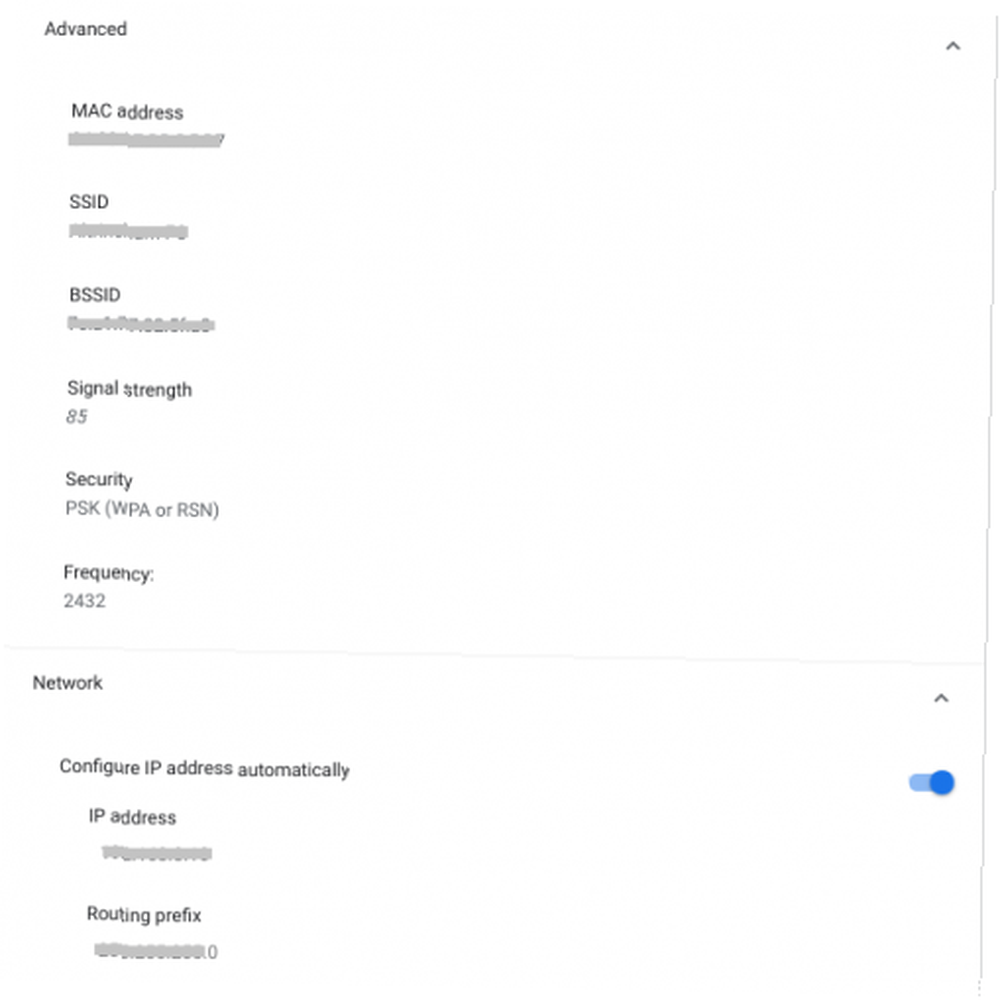
Pokud chcete zkontrolovat cokoli o síťovém hardwaru nebo připojení Chromebooku, musíte jít na Nastavení aplikace.
V horní části aplikace Nastavení byste měli vidět název aktuálního připojení. Klikněte na něj a poté na něj podruhé v rozbalené nabídce.
Uvidíte svou IP adresu. Pokud rozbalíte Pokročilý, Síť, a Proxy seznamy, můžete najít informace o všem od vaší MAC adresy po směrovací předponu.
7. Informujte se u výrobce
Pokud stále nemůžete najít potřebná data, můžete zkontrolovat web výrobce jako poslední možnost. V závislosti na tom, jak starý je váš Chromebook, budete stále moci najít technický list vašeho stroje, který bude k dispozici ke stažení.
Další informace o Chromebooku
Nyní víte, jak zkontrolovat specifikace v Chromebooku, můžete se informovaně rozhodnout, zda je čas investovat do nového počítače nebo upgradovat stávající počítač..
Pokud hledáte nový počítač, podívejte se na některé z našich dalších článků, než narazíte do obchodů, psali jsme o nejlepších Chromebookech, které si můžete koupit právě teď. 5 nejlepších Chromebooků pro každého typu uživatele 5 nejlepších Chromebooky pro každý typ uživatele Hledáte nejlepší Chromebook na trhu? Zde jsou nejlepší Chromebooky podle vašich potřeb. stejně jako některé z nejlepších notebooků pod 500 USD 5 nejlepších notebooků pod 500 USD 5 nejlepších notebooků pod 500 USD Od dobrých hybridů 2 v 1 k vynikajícím náhradám stolních počítačů, zde jsou naše výběry pro nejlepší notebooky pod 500 USD. .











